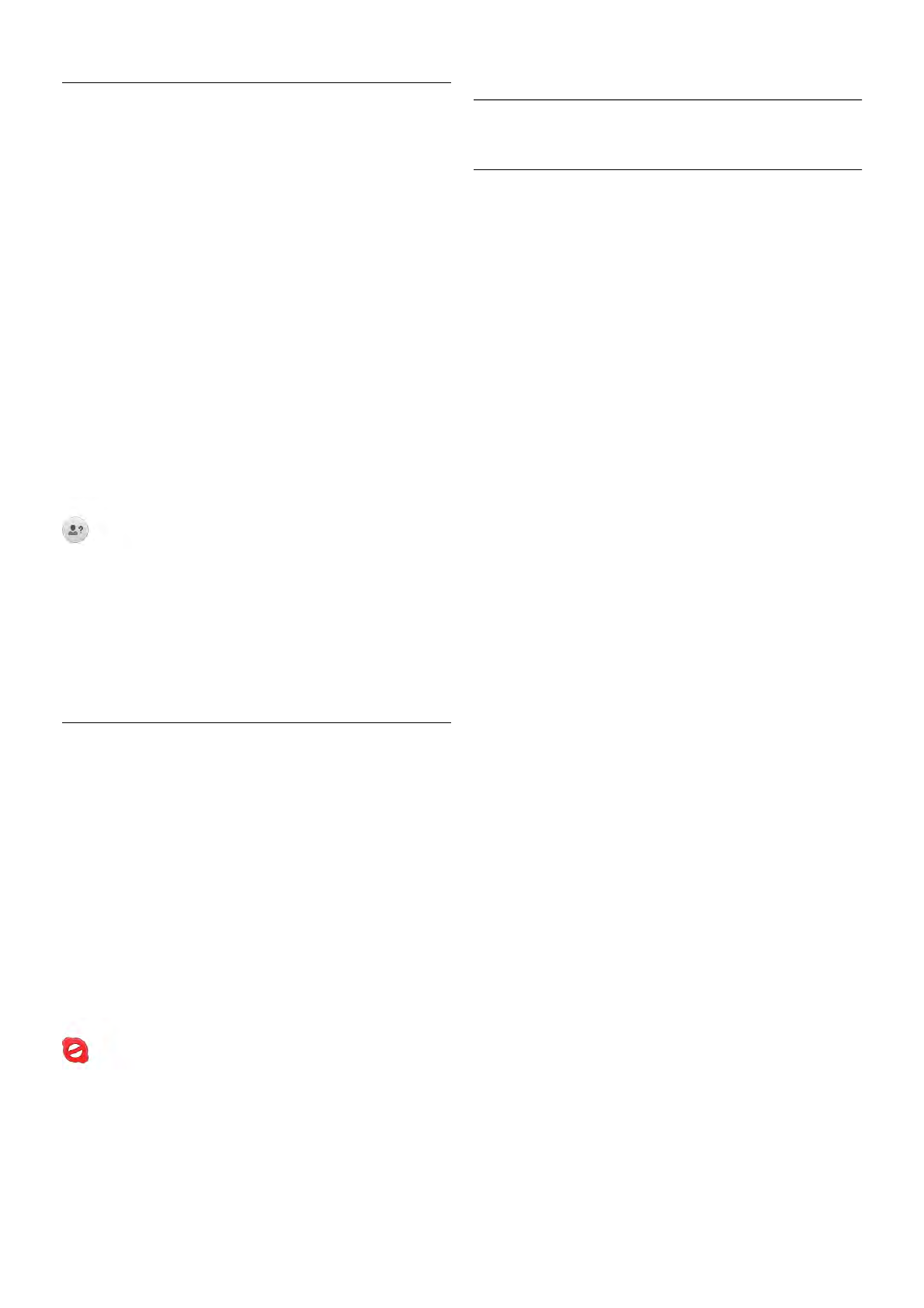Hinzufügen eines Kontakts
Wenn Sie den Skypenamen oder die E-Mail-Adresse von
einem Ihrer Freunde kennen, können Sie ihn ganz einfach Ihrer
Kontaktliste hinzufügen. Wenn Sie den Skypenamen oder die
E-Mail-Adresse Ihres Freundes nicht kennen, können Sie auch
versuchen, ihn mithilfe seines Namens zu finden.
1. Wählen Sie in der Menüleiste die Seite ! Kontakte aus.
Zur Menüleiste gelangen Sie durch Drücken der Taste L
LIST oder b.
2. Drücken Sie * Kontakt hinzufügen.
3. Geben Sie im Textfeld einen Skypenamen, eine E-Mail-
Adresse oder einen Namen ein. Verwenden Sie zur
Texteingabe die Tastatur der Fernbedienung.
4. Wählen Sie Suchen aus, und drücken Sie OK.
5. Skype sucht nach Benutzern, die Ihrer Suchanfrage
entsprechen. Um zu überprüfen, ob Sie die richtige Person
ausgewählt haben, drücken Sie i INFO. Die Informationen
zu diesem Kontakt werden angezeigt.
6. Wenn es sich um die gesuchte Person handelt, wählen Sie
Hinzufügen aus, und drücken Sie OK.
Der neu hinzugefügte Kontakt muss Ihre Anfrage zuerst
akzeptieren, bevor sein Name Ihrer Kontaktliste hinzugefügt
wird. Bis dahin wird der neue Kontakt als "Offline" angezeigt.
Akzeptieren einer Kontaktanfrage
Wenn Sie andere Skype-Benutzer gern ihrer Kontakte-Liste
hinzufügen möchten, können diese Ihnen eine Anfrage senden.
Sie können die Anfrage dann annehmen oder ablehnen.
Blockieren eines Kontakts
Sie können dafür sorgen, dass Sie einem anderen Skype-
Benutzer gegenüber immer als "Offline"angezeigt werden. Ein
blockierter Kontakt kann Sie nicht über Skype kontaktieren. Ein
blockierter Kontakt wird nicht informiert, wenn Sie sich
anmelden. Sie werden in der Kontaktliste des blockierten
Kontakts immer als "Offline" angezeigt.
Wählen Sie auf der Seite ! Kontakte einen Kontakt aus, und
drücken Sie * Kontakt blockieren.
Sie können die Blockierung eines Kontakts jederzeit aufheben.
Wählen Sie den Kontakt dazu in der Liste aus, und drücken Sie
* Kontakt freigeben.
Ein blockierter Kontakt in der Liste wird mit diesem Symbol
gekennzeichnet.
Um eine Liste aller blockierten Kontakte anzuzeigen, drücken
Sie o OPTIONS, und wählen Sie Gesperrte Kontakte aus.
Um jemanden in der Liste freizugeben, wählen Sie den
Namen aus, und drücken Sie OK.
7.4
Anrufe tätigen mit Skype
Video- und Sprachanruf
Bei einem Videoanruf können Sie Ihre Freunde kostenlos
anrufen und sie gleichzeitig auf dem Fernsehbildschirm sehen.
Tätigen eines Videoanrufs
Wählen Sie auf der Seite ! Kontakte die Person aus, die Sie
anrufen möchten. Wählen Sie dann die Schaltfläche )
Videoanruf aus, und drücken Sie OK.
Wenn Ihr Kontakt ebenfalls eine Kamera installiert hat und den
Anruf entgegennimmt, wird die Person als Vollbild auf Ihrem
Bildschirm angezeigt. Wenn Ihre Fernsehkamera eingeschaltet
ist, leuchtet die blaue LED-Anzeige auf. In einem kleinen
Fenster auf dem Bildschirm wird angezeigt, was Ihr Kontakt
sieht.
Um den Ton des Mikrofons während des Anrufs
auszuschalten, drücken Sie * Stummschalt..
Um die Kamera auszuschalten, drücken Sie * Kamera aus.
Um den Zoom für die Kamera zu aktivieren und den
Bildausschnitt festzulegen, drücken Sie * Zoom. Jetzt
können Sie * Verkleinern oder * Vergrößern auswählen.
Mithilfe der Pfeiltasten können Sie den Bildausschnitt
einstellen. Wenn Sie mit der Zoomeinstellung und dem
Bildausschnitt zufrieden sind, drücken Sie * Zoom
festsetzen.
Um einen Anruf zu beenden, drücken Sie Anruf beenden und
anschließend OK.
Tätigen eines Sprachanrufs
Sie können einen Skype-Anruf ohne Video tätigen, wenn die
Kamera ausgeschaltet ist.
Um einen Anruf ohne Video zu tätigen, wählen Sie den
Kontakt aus, und drücken Sie µ Sprachanruf. Drücken Sie
anschließend OK.
Um den Ton des Mikrofons während des Anrufs
auszuschalten, drücken Sie * Stummschalt..
Um den Sprachanruf zu beenden, wählen Sie Anruf beenden
aus, und drücken Sie OK.
Sie können von einem Sprachanruf jederzeit zu einem
Videoanruf umschalten. Drücken Sie hierzu * Kamera ein.
Ein Kontakt kann Sie einem Videoanruf mit mehr als einem
Teilnehmer hinzufügen. Sie selbst können keinen zusätzlichen
Teilnehmer hinzufügen.
Kamera und Mikrofon
Für die Lautstärke des Mikrofons wird automatisch die ideale
Einstellung festgelegt.
Sie können Ihre Kamera mit integriertem Mikrofon testen, um
herauszufinden, ob sie funktioniert.
Drücken Sie L LIST, um zur Menüleiste zu gelangen. Wählen
Sie in der Menüleiste S Einstellungen aus, und drücken Sie
Kamera testen.